苹果公司的市场部门会让您相信其硬件和软件的运行就像魔术一样。幸运的是,设置AirPods或AirPods Pro确实非常容易,尤其是当您将它们连接到iPhone或iPad时。如果您遇到麻烦,我们会提供分步说明,并提供高级技巧,可以帮助您从真正的无线耳塞中获得最佳体验。
而且,如果您需要有关将AirPods连接到Android手机或Mac的建议,我们也有帮助。
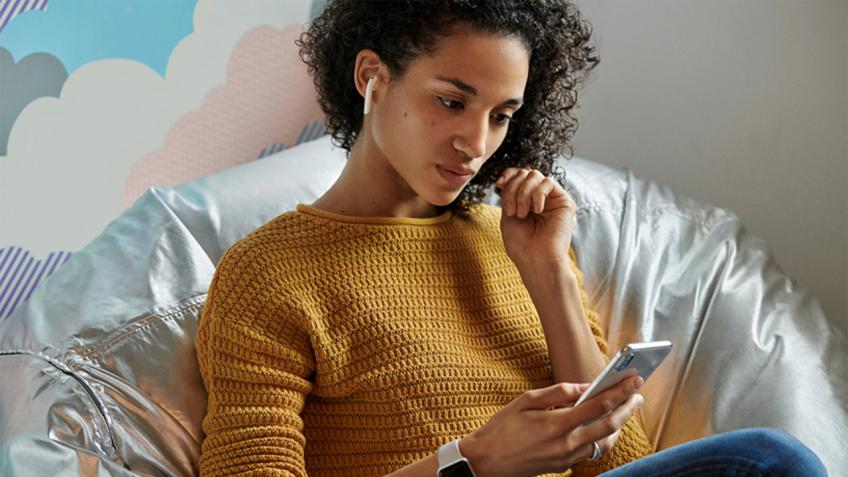
1.准备好您的设备
握住充电盒,将AirPods停放在内部,将iPhone或iPad放在附近并解锁。由于AirPods具有Apple的H1芯片,因此可以启动无缝配对过程。只需打开充电盒的盖子,您就会看到要配对的手机或平板电脑上的屏幕提示。

2.连接屏幕
您看到的第一个屏幕将显示AirPods的图像,并在下面显示一个按钮,显示“连接”。
按连接。然后,您会看到一个进度屏幕,其中有AirPods的图像旋转,而单词Connecting出现在下方。
就像那样,您已连接!
但是您可以做更多的事情来自定义控件并调整设置以最适合您的首选项。
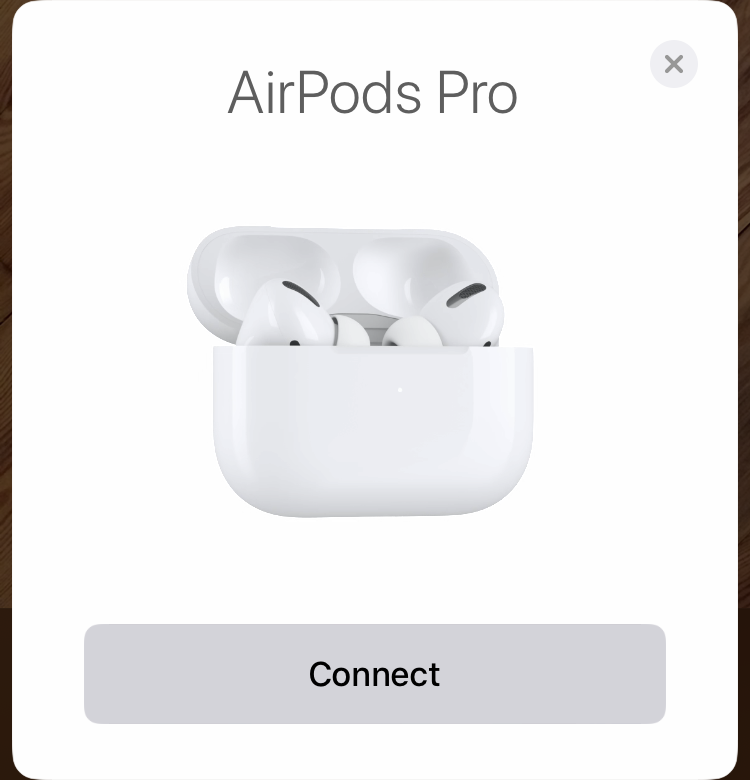
3.媒体控制
弹出媒体控制屏幕,告诉您如何播放/暂停,跳过曲目或返回播放列表中的上一首歌曲。它们通过分别在听筒杆上的单,双和三拍来执行。

4.噪音控制
如果您有AirPods Pro,则下一个屏幕将说明噪音控制的工作方式。
按住任一听筒在降噪和透明度之间切换;前者使外界无法收听无干扰的聆听,而后者则使您能够听到自己的声音和周围环境,非常适合打电话。
如果您想完全关闭两者,则可以,但是您可以在其他屏幕上进行操作,接下来我们将解决这个问题。
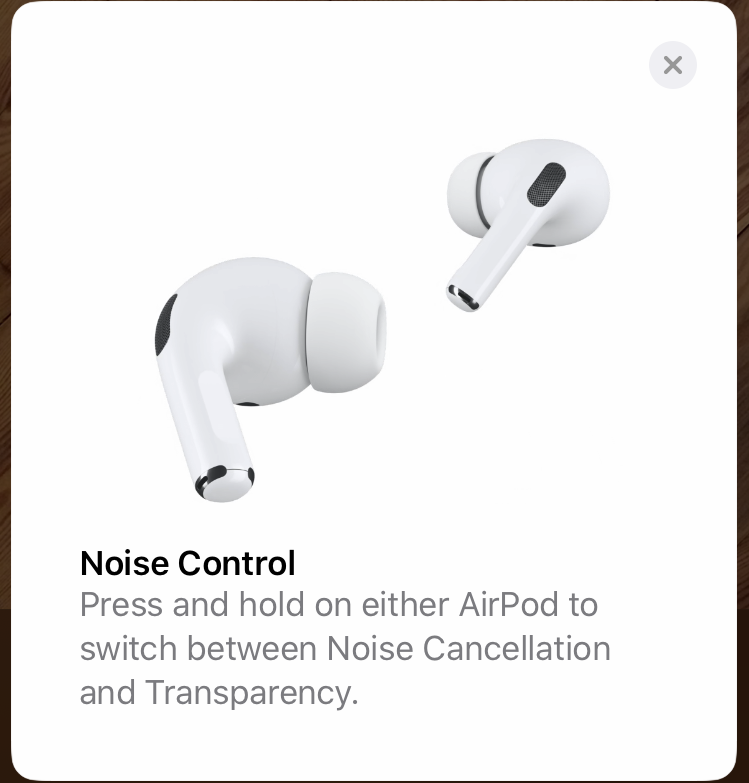
5.控制中心
此屏幕显示如何通过控制中心访问和控制AirPods Pro。如果在控制中心屏幕上按住音量滑块,则会打开更多参数供您调整。
控制中心显示了一个大的音量控制滑块和按钮,可让您调整降噪和透明度设置,适用于AirPods Pro。这是点击控制表面以切换设置的替代方法。要设置这些更具体的选项,请按住音量滑块。
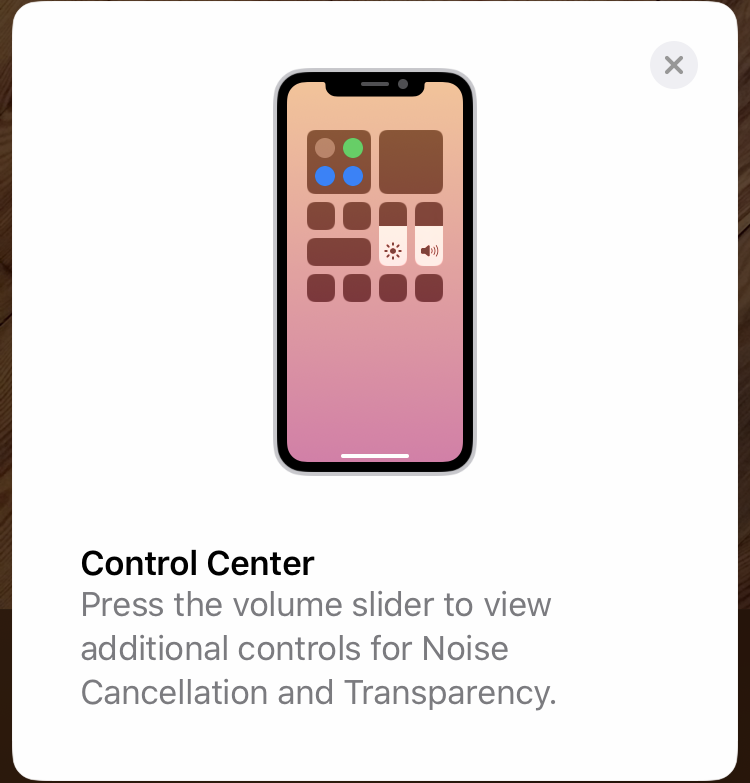
6.与Siri宣布消息
下一个屏幕要求您在“使用Siri宣告消息”或“不立即发送”之间进行选择。
如果将其打开,则Siri可以在手机被锁定时阅读您收到的短信,然后收听您的回复而无需说“嘿Siri”。
如果这对您来说听起来不错,请选择加入。否则,请点按“不是现在”。
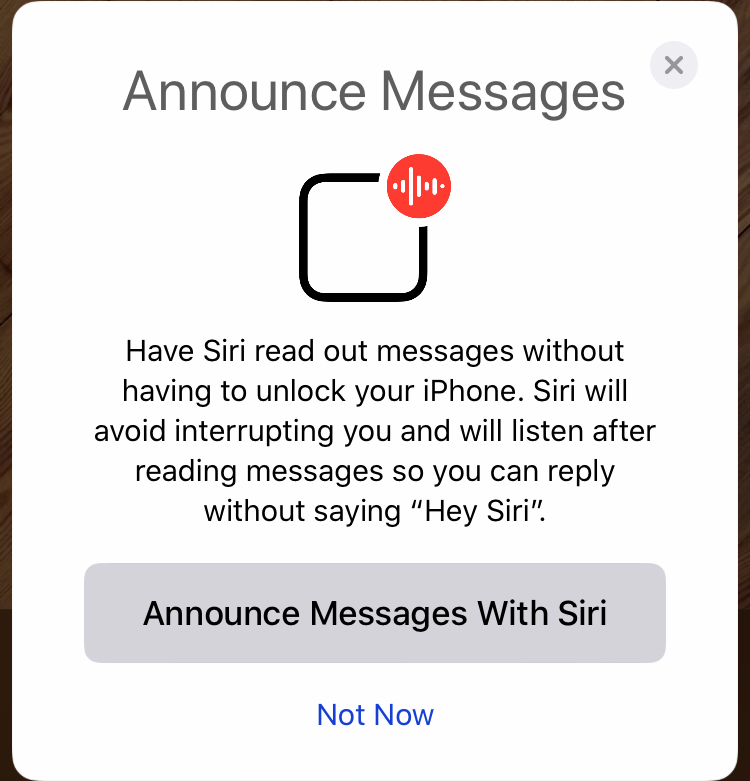
7. AirPods获取默认名称
无论您用iPhone或iPad叫什么,都将有助于确定AirPods的默认名称。如果您的电话是“ Steven的iPhone”,则下一个屏幕将显示一个图形,该图形描述了听筒(左侧)和充电盒(右侧)的剩余电池寿命,在其上方,将显示“ Steven's AirPods。 ”
您无法在此处重命名AirPods,但我们很快会告诉您如何进行操作。目前,您唯一的选择是按“完成”完成初始设置。
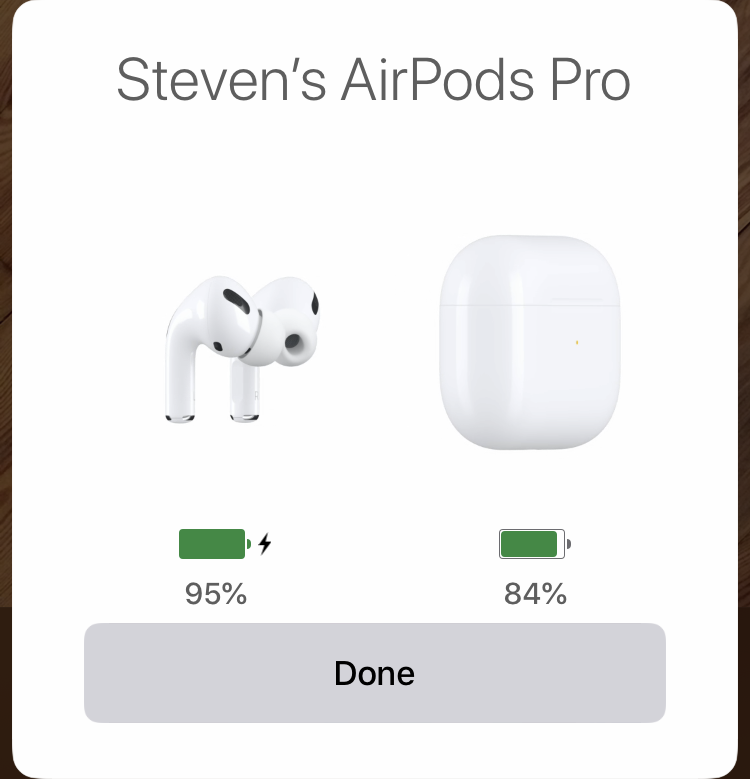
8.蓝牙设备列表
假设一切顺利,让我们看一下可以控制和增强AirPods体验的其他方法。
转到“设置”应用,然后点击“蓝牙”部分以查看您连接到的设备的列表。按下AirPods旁边的“ i”图标来深入了解耳机的设置。
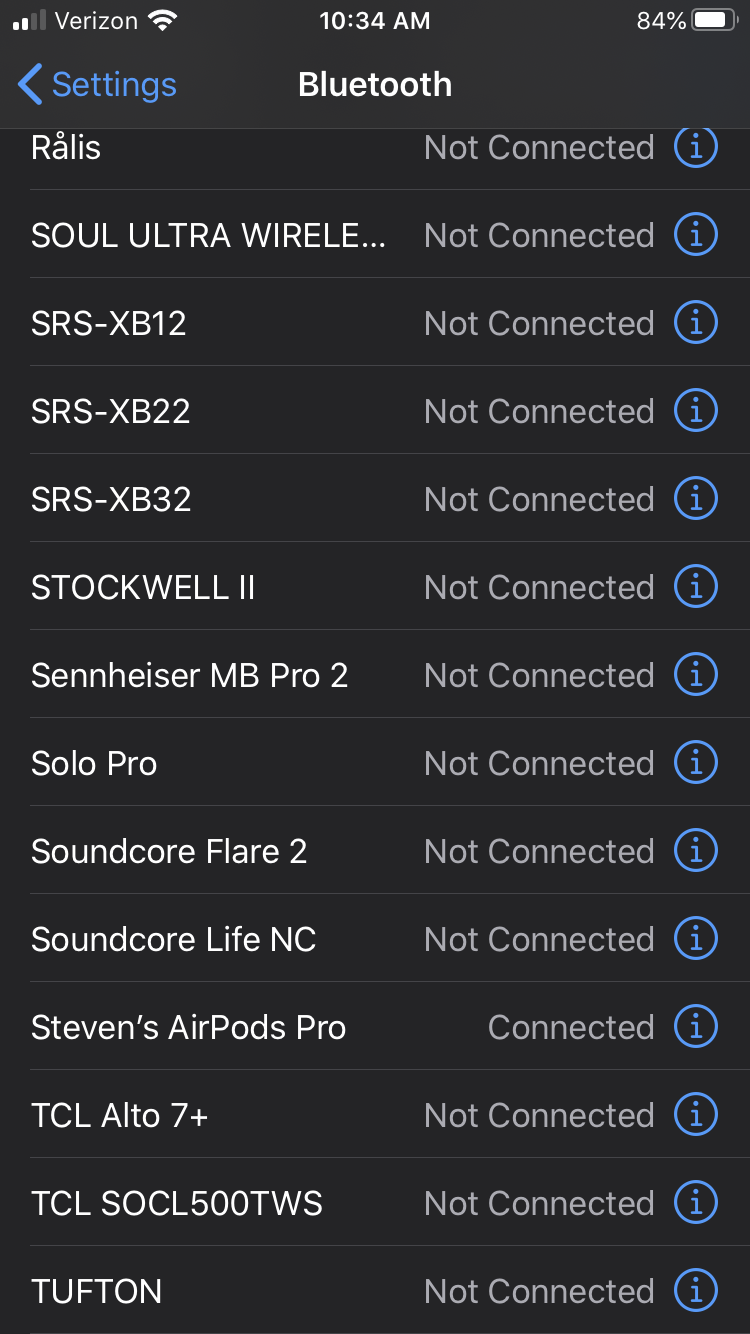
9. AirPods Pro设置
点击AirPods旁边的“ i”按钮将显示一个设置菜单。在此菜单的顶部,您有两个选择:断开连接和忘记此设备,您都可以忽略这两个选择。
在下面,第一个字段是名称。只需删除当前名称,然后输入替换名称即可。通过使用屏幕左上方的向后箭头导航返回上一屏幕,您的AirPods现在具有您选择的名称,在本例中,我们将其重命名为Escape Pods。
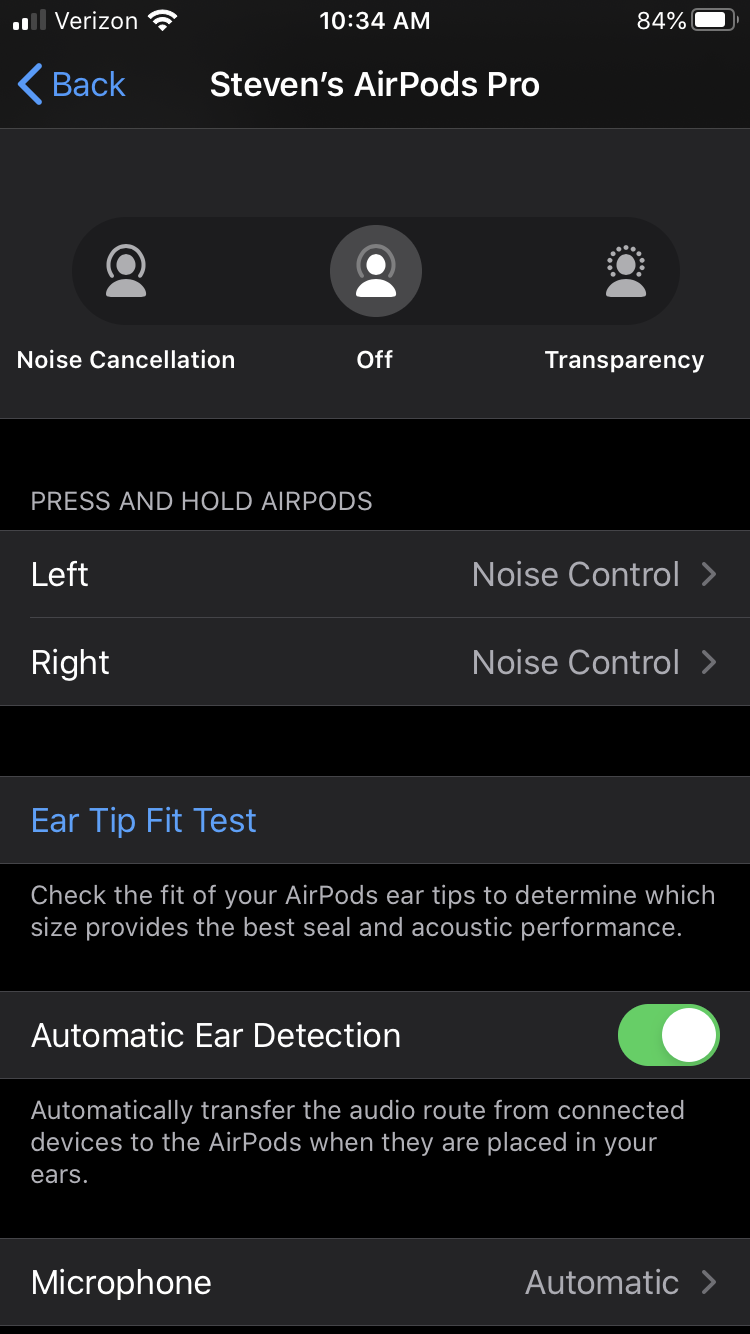
10.噪音控制设置
下一个字段(对于AirPods Pro)应该看起来很熟悉,与您在Control Center屏幕上按住音量推子,可以启用或禁用完全降噪时看到的相同。
透明度设置利用消除噪音的麦克风来帮助您在电话会议上更好地听到自己的声音,例如在慢跑时更好地了解周围的环境。
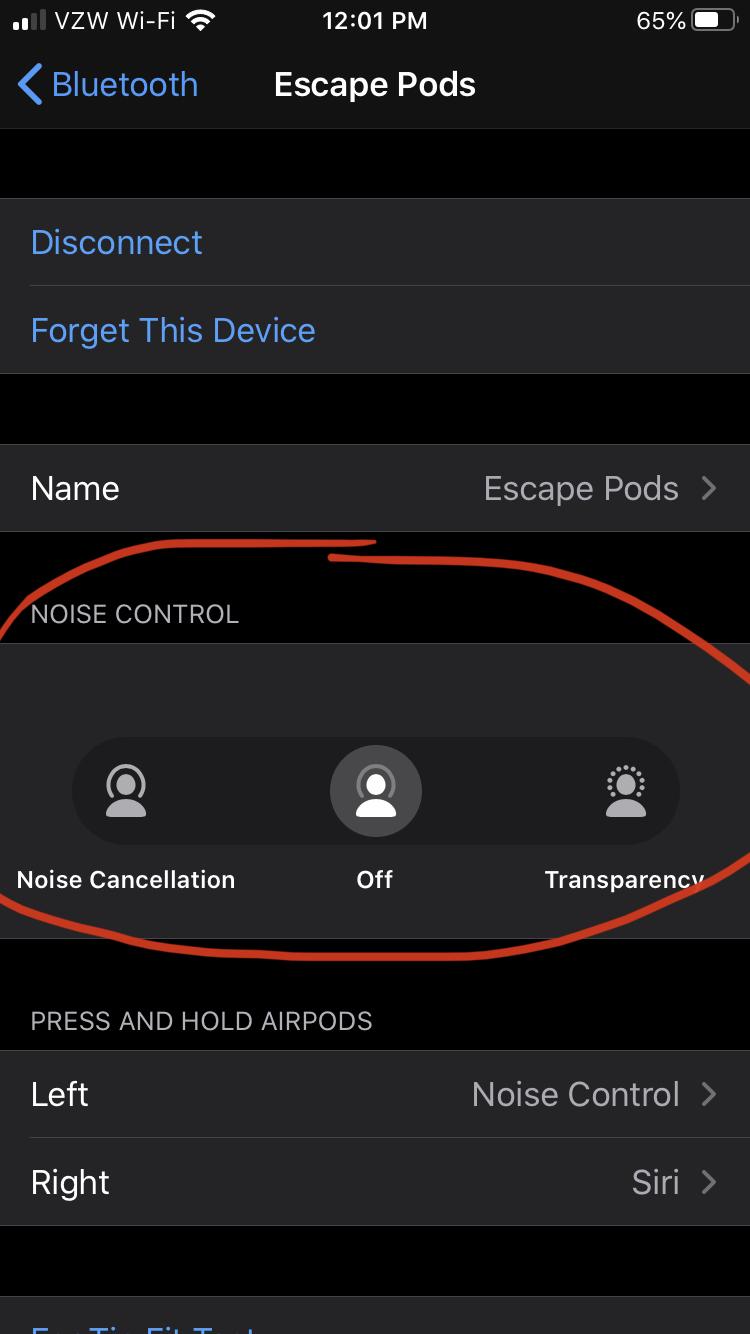
11.入耳式控制
下一个字段标记为“按下并按住豆荚”,下面有两个选项可以调整:“左”和“右”。在默认模式下,两者都将设置为调整噪声消除设置(对于AirPods Pro)。轻触听筒将在“噪音控制”和“透明度”设置之间切换。但是您可以更改此行为。
我们更换了右听筒以呼叫Siri。您也可以展开“噪音控制”设置,将“关闭”设置添加为一个选项,如果不使用此功能,则禁用“透明度”。
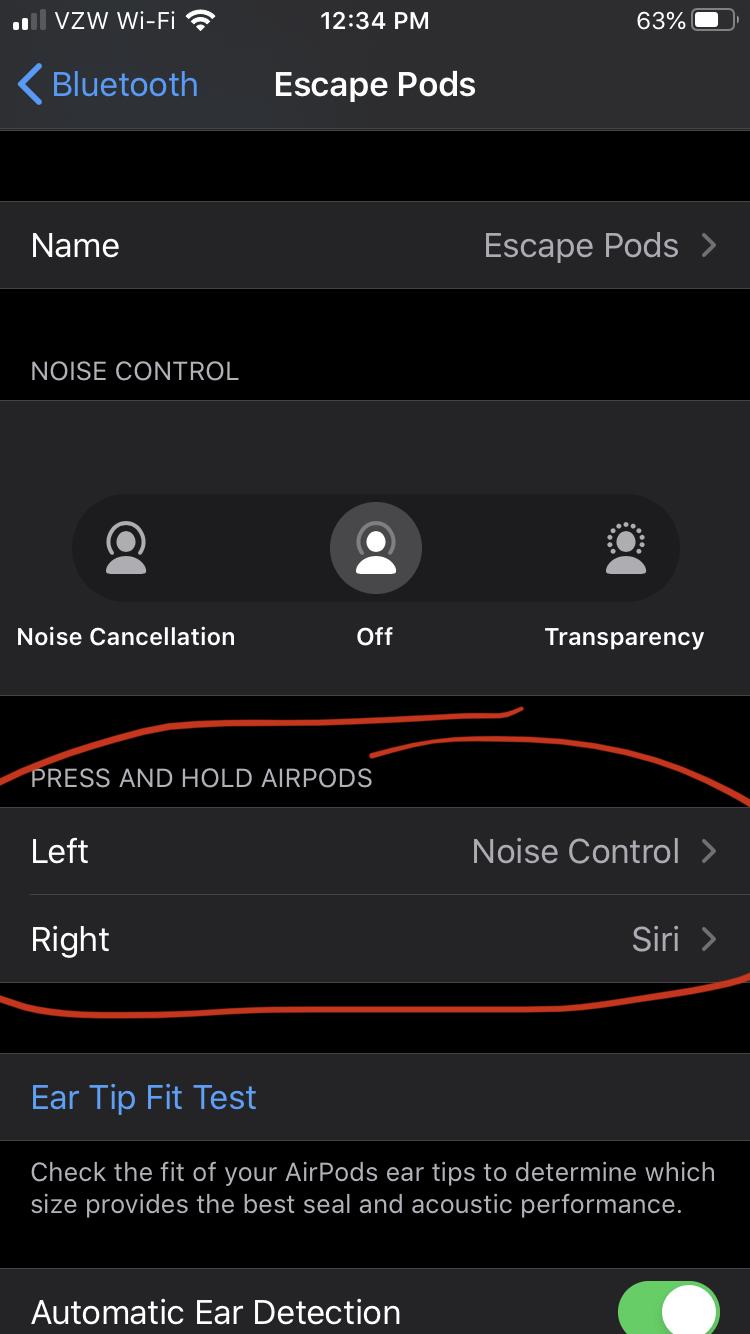
12. Siri和噪声控制设置
请记住,按住时一只耳朵可以做一件事,另一只耳朵可以做另一件事。
在这里,我们正在配置合适的听筒,可以在降噪和透明度之间切换。将“关闭”添加到旋转,选择是否移除其他选项之一。
您将了解设置适合您的样式的最佳方法。如果您从未使用过Siri,则可以将控件专用于“噪声控制”。如果您喜欢Siri,并且始终希望打开降噪功能,则可以将两个听筒都设置为启动虚拟助手。这取决于您,不要忘记您可以对每个听筒进行独立编程。
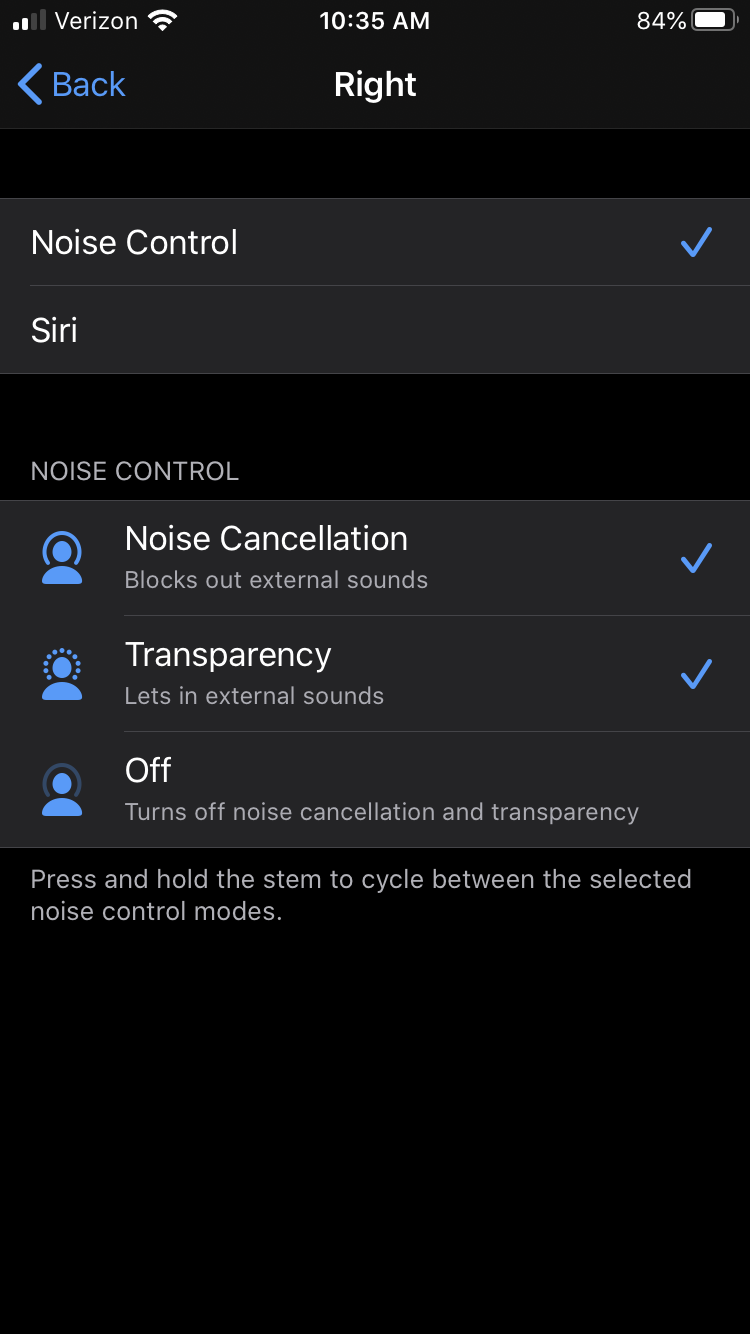
13.稳固设备
下一个字段是“耳塞贴合度”测试。您的手机会分析AirPods Pro在耳中的舒适程度,并告诉您是否需要调整它们或换成其他尺寸的耳塞,包括小号,中号和大号硅胶耳塞。
点击“继续”后,会看到一个屏幕,底部带有“播放”箭头。按下它会播放几秒钟的音乐,在此过程中,它会显示一条简单消息:“请勿删除AirPods”。
如果测试确定AirPods不合适,则它会告诉您调整或尝试其他耳塞。如果一切正常,您会收到一条Good Seal消息。每个听筒都经过独立测试。
如果需要,交换耳塞是一个简单的过程。快速的拉动和拖拉操作会将它们弹出,然后轻柔,令人放心的咔嗒声就可以轻松推动它们。
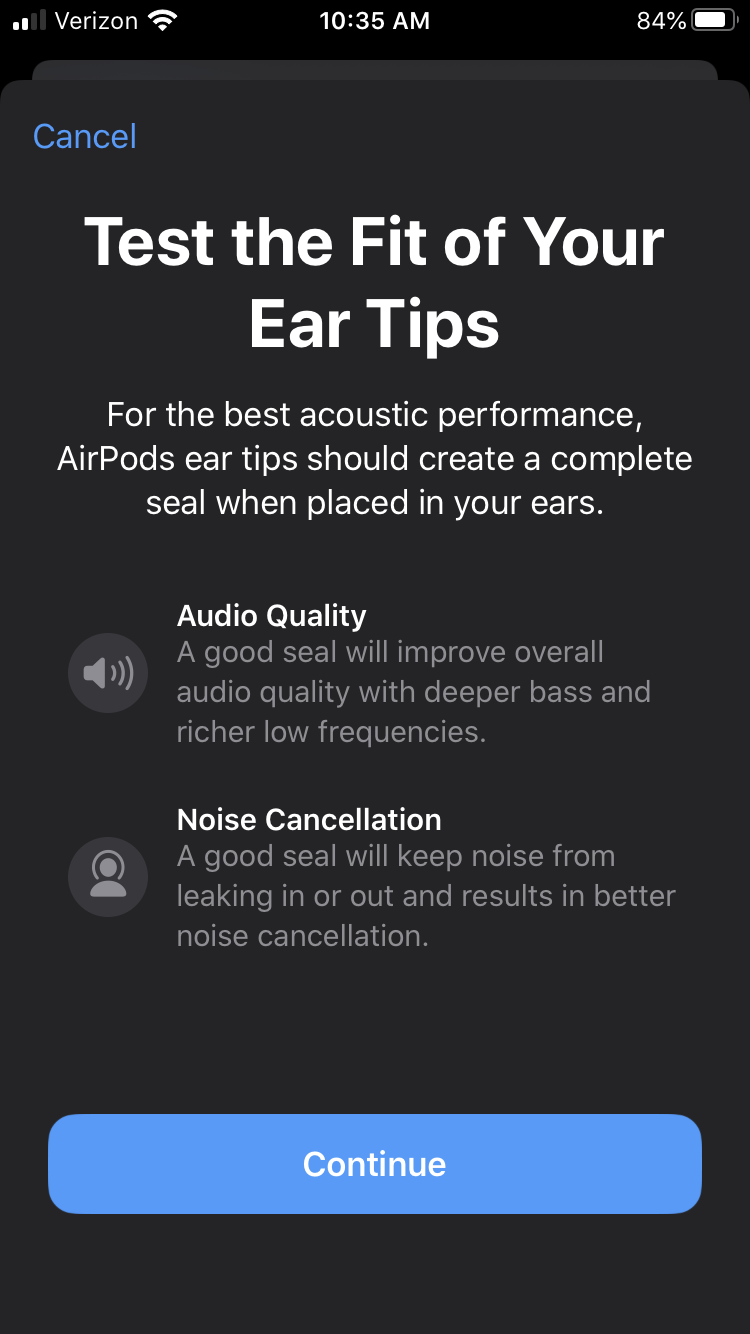
14.麦克风设置
返回“设置”屏幕,还有一个最后的选择:“麦克风”。
它默认为自动,这意味着如果您只放入一个听筒,则AirPods将自动检测其中的一个,并且麦克风将默认为该听筒。如果您不希望这种情况发生,并且希望始终将麦克风与左听筒或右听筒关联,则可以在此菜单上进行设置。
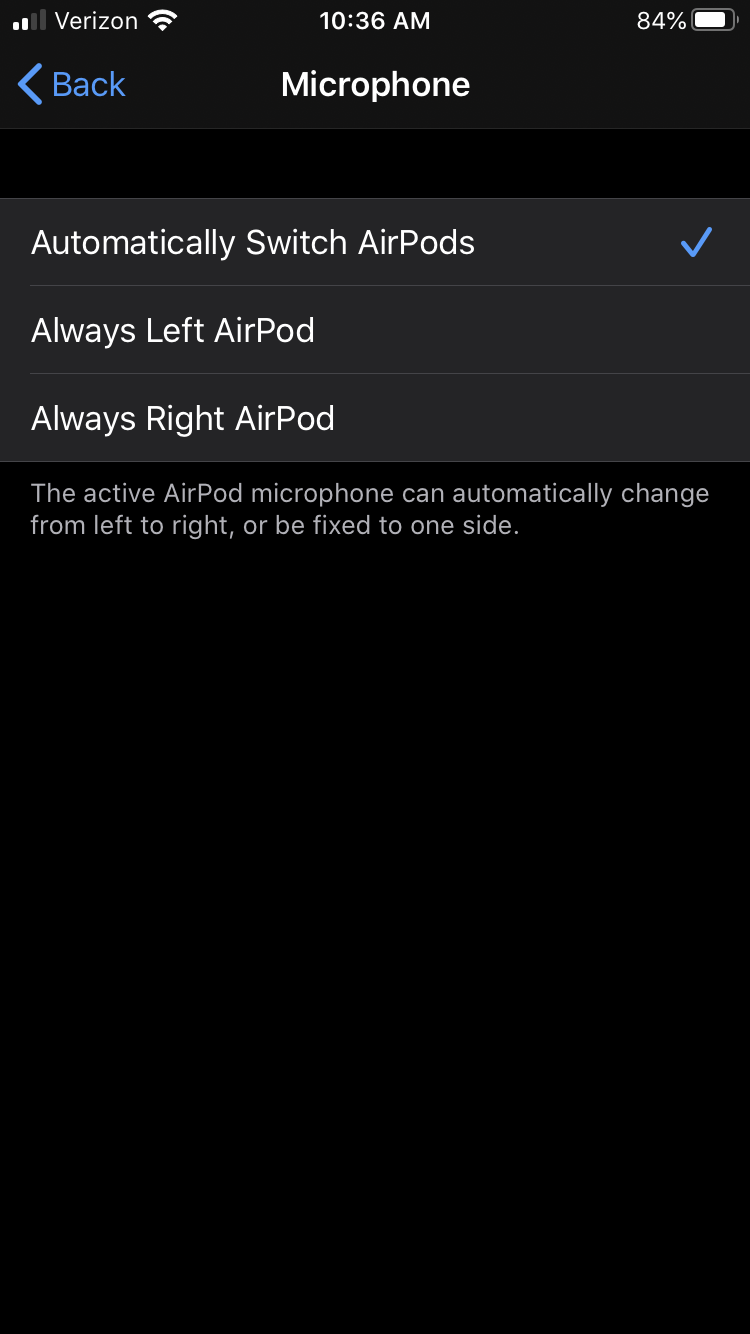
15.需要重新开始吗?
首先提醒您,如果您弄糟配对过程的任何部分,请不要惊慌,它会发生!
将耳机放入对接盒中,打开盒盖,然后按住背面的按钮15秒钟,直到LED闪烁并呈琥珀色发光。这会将AirPods恢复为开箱即用的设置,并允许您重新启动配对过程。
完成此操作后,您可以再次从第一步开始。

点击阅读全文

7.8MM
下载
184.9MM
下载
Apeaksoft iPhone Transfer(数据传输软件)
68.43MM
下载